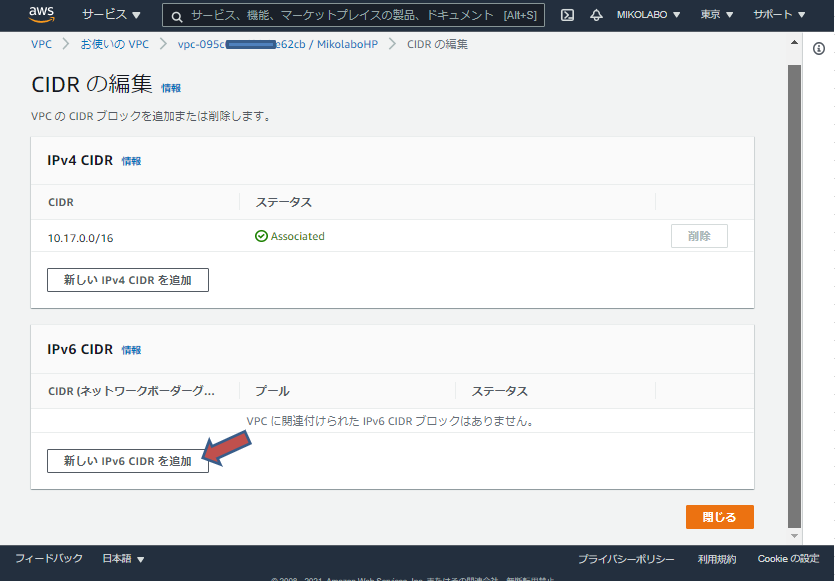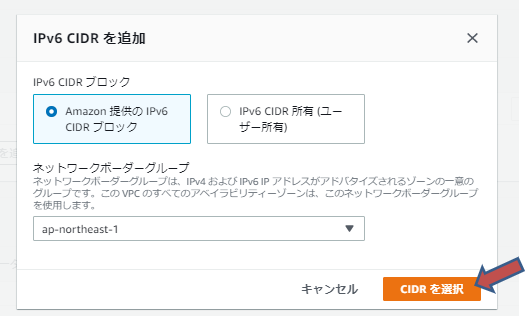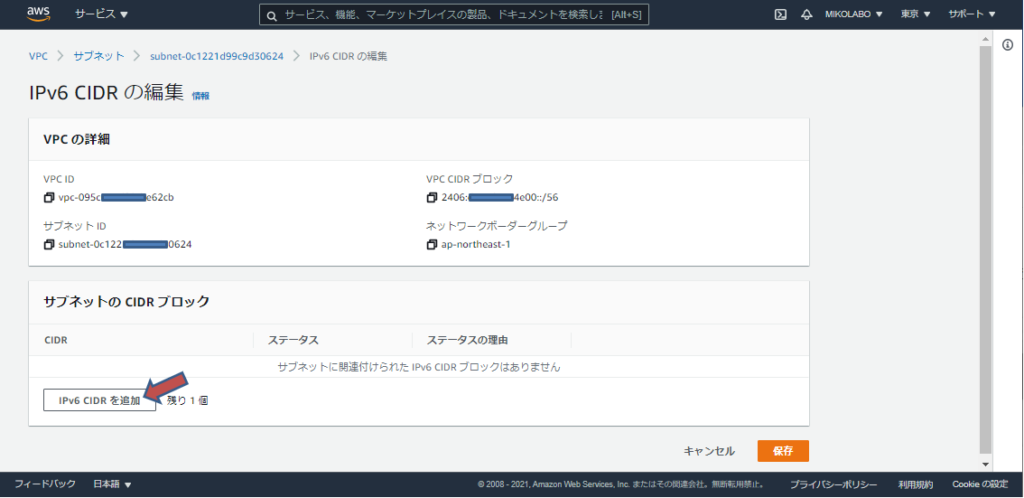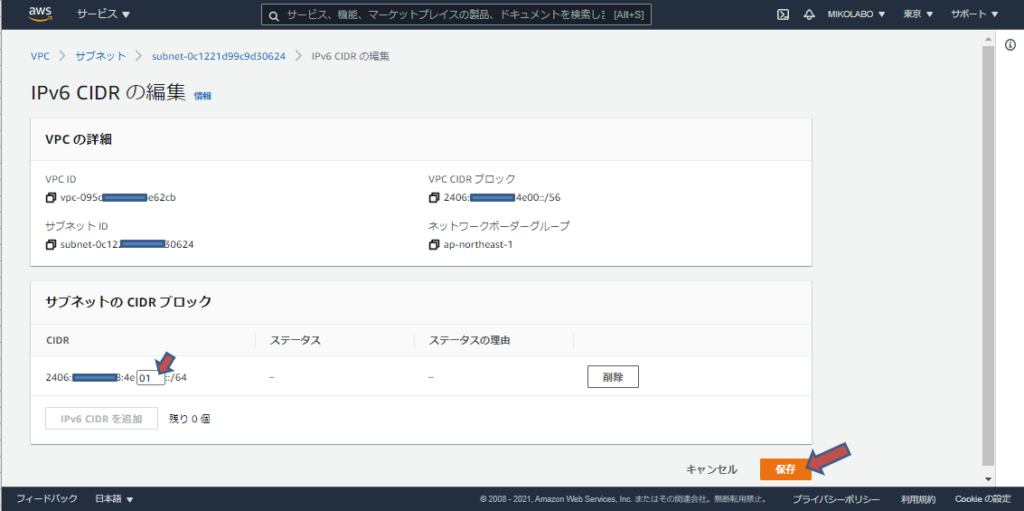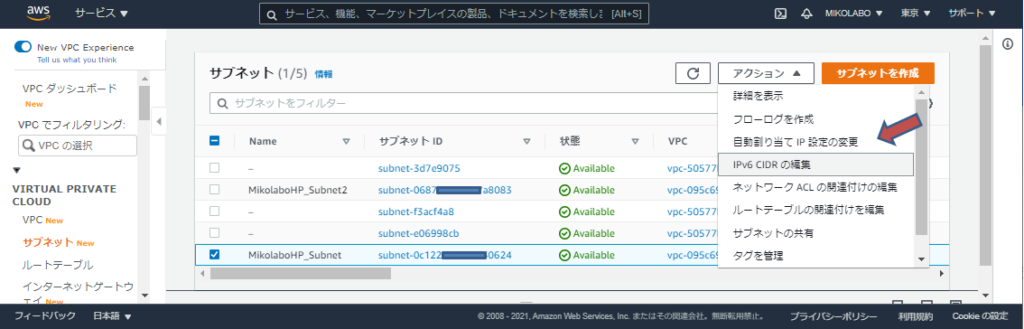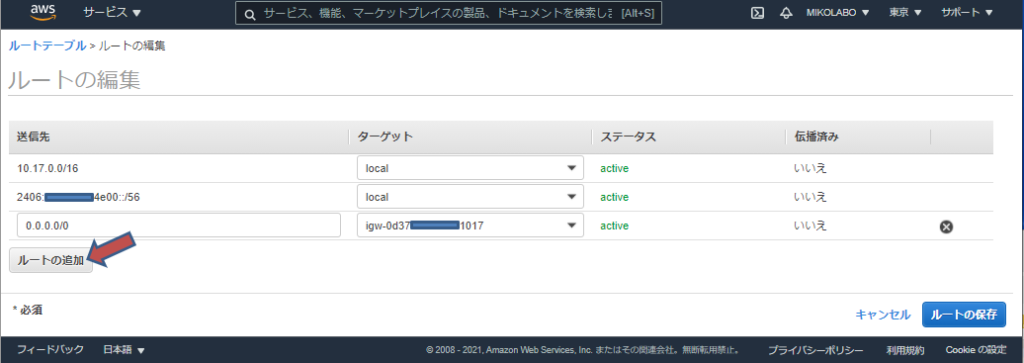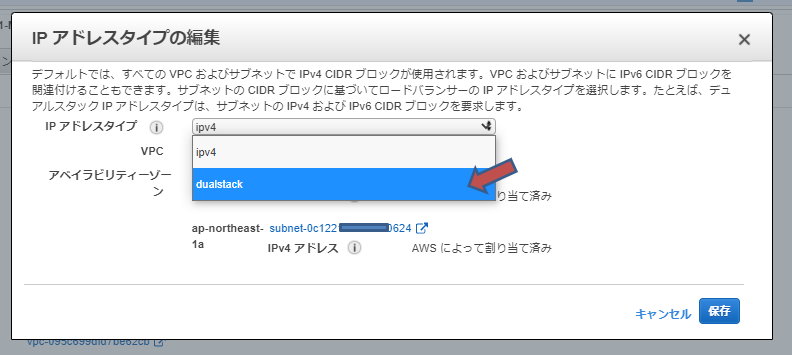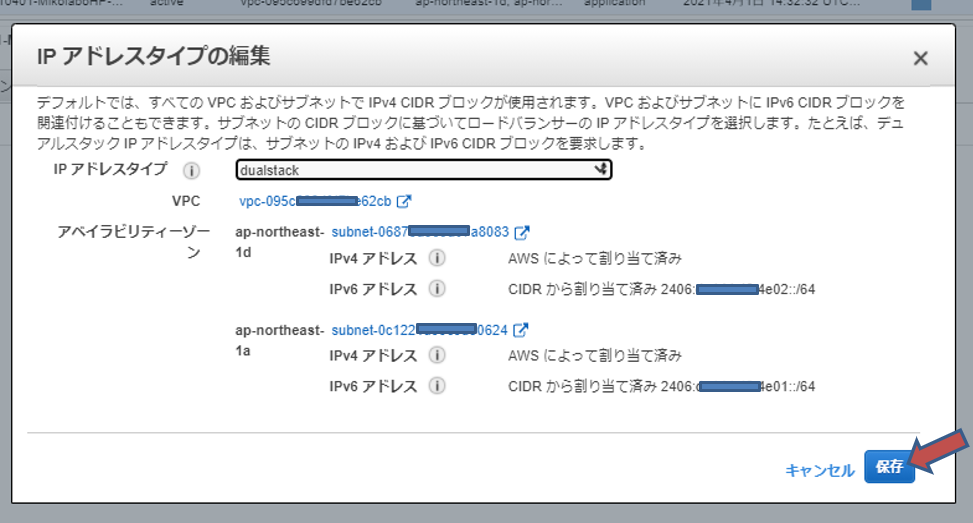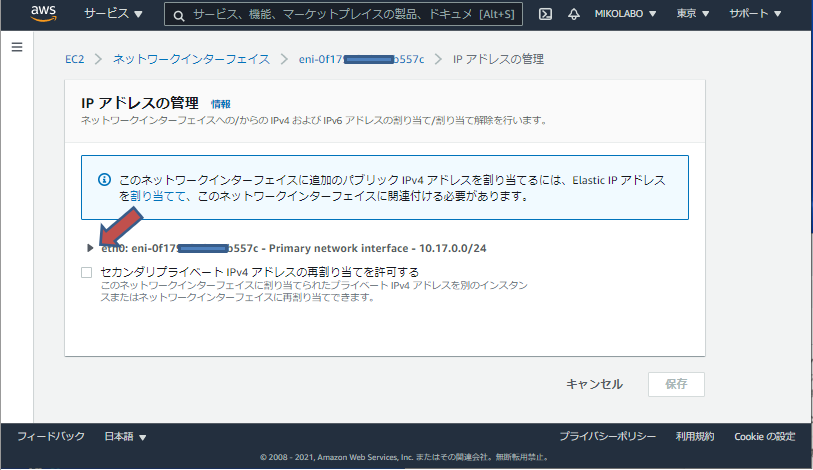AWSクラウドで IP version6 アドレスを使う
すでにVPCを利用していて、既存 VPCでIPv6を利用できるようにする設定手順です。
■VPCの設定
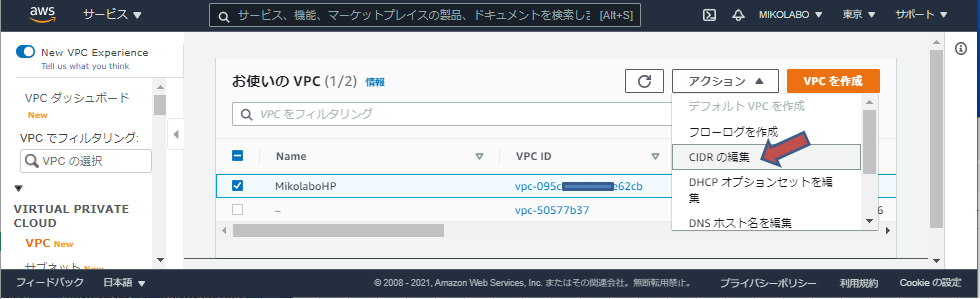
VPCコンソールで、 IPv6のCIDRを追加したいVPCを選択して、
[アクション] – [CIDRの編集]をクリック
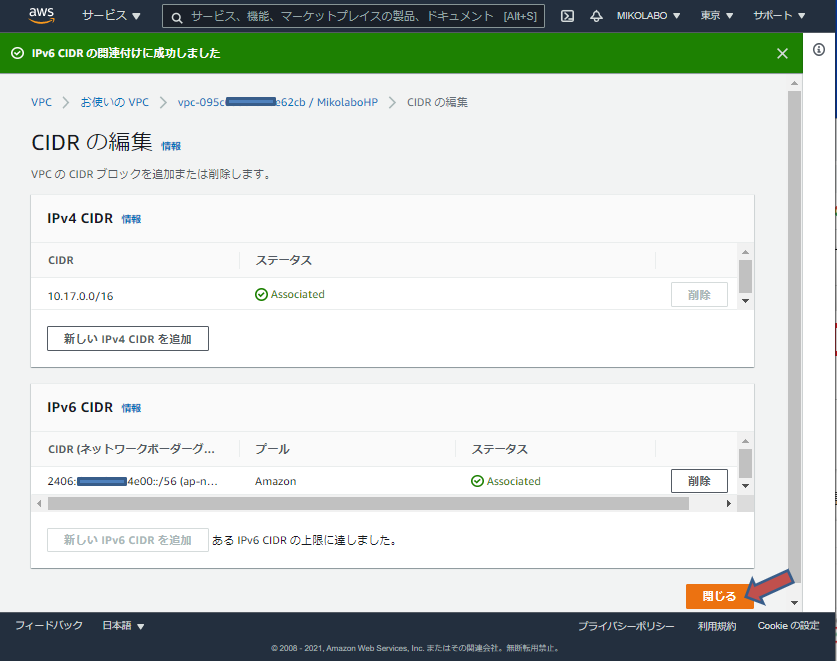
■サブネットの設定
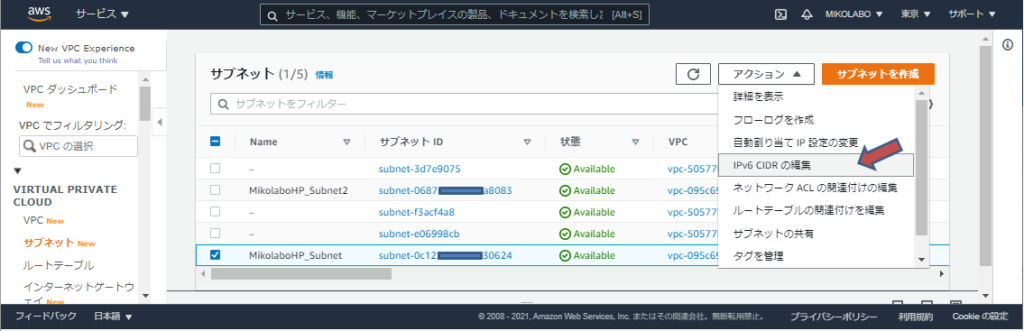
IPv6のCIDRを追加したいサブネットを選択して、[アクション] – [IPv6 CIDRの編集]をクリック
■ルートテーブルの設定
ルートテーブルをクリックして、ルートテーブル一覧を表示します。
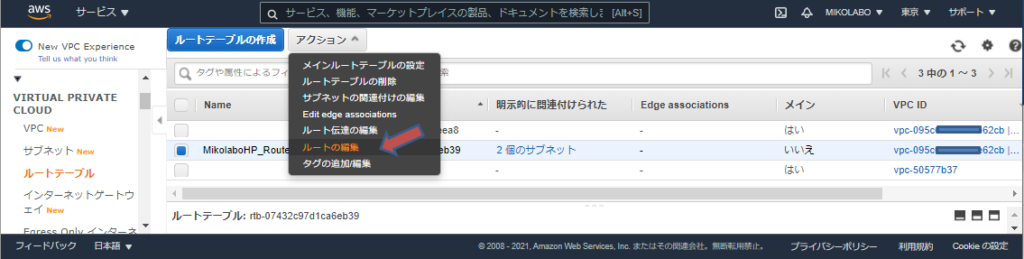
対象のルートテーブルを選択して、[アクション]→[ルートの編集]をクリック
IPv6用のルートテーブルを追加して、右下の[ルートの保存]をクリックします。
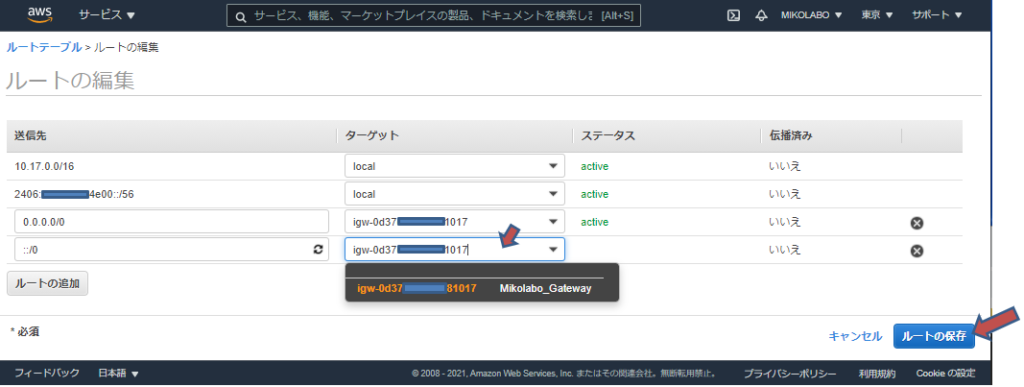
※ IPv6のすべてのアドレスは ::/0 と書きます。
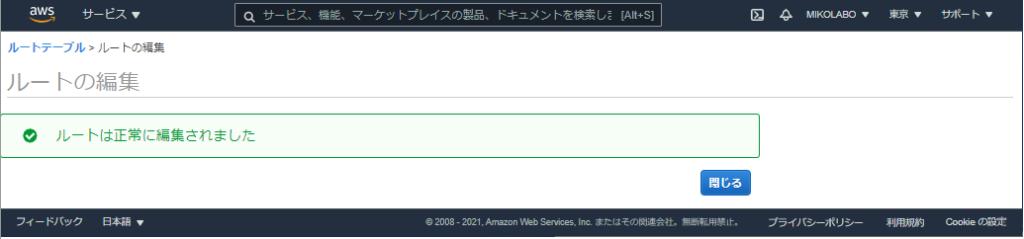
■ロードバランシングのIP アドレスタイプを、 IPv4 アドレスと IPv6 アドレスの両方をサポートする dualstack に変更する
(LB設置時)
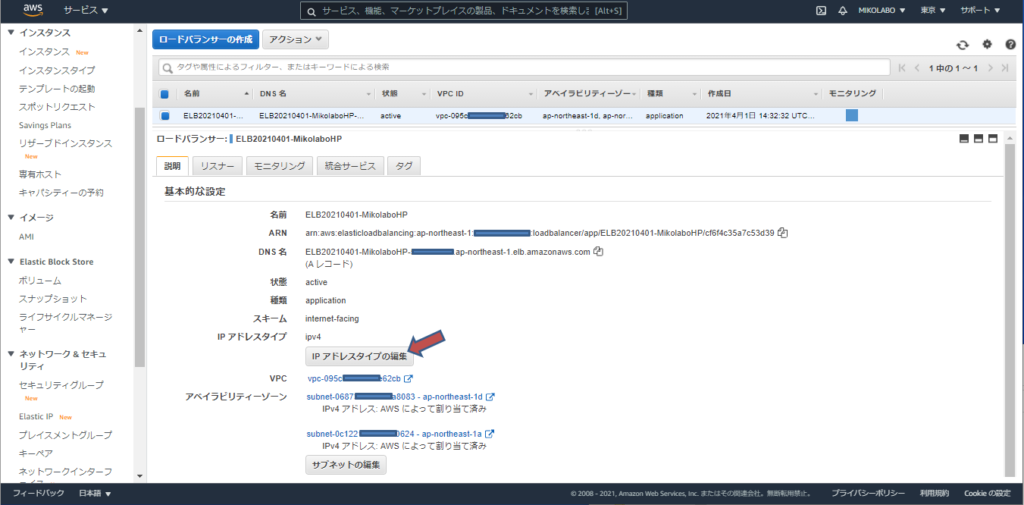
「IPアドレスタイプの編集」をクリック
■Application Load Balancer をポイントする DNS レコードを更新する
エイリアスとして、Aレコードを更新し、AAAAレコードも追加する。
「dualstack.」プレフィックスが付いた Application Load Balancer の DNS 名をポイントするようにします。
(ELB配下に設定したときに、dualstackは設定しているはず!!)
■IPv6アドレスの割り当て